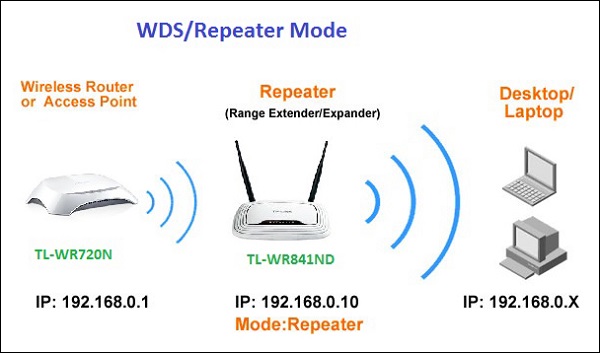Kỹ Thuật
Cách cài đặt Repeater Wifi TP-Link WR841N thành công 100%
Chức năng Repeater là một chức năng cơ bản và rất cần thiết. WIFI TP-Link WR841N làm chức năng này đặc biệt hiệu quả cho những hộ gia đình nhiều tầng, cần Repeater (thu phát sóng) để sóng WIFI đến được những nơi sóng yếu. Bài viết dưới đây, Giatin.com.vn xin hướng dẫn các bạn cách cài đặt Repeater Wifi TP-Link WR841N thành công 100%. Hãy cùng theo dõi nhé!
Nội dung Chính
Chức năng Repeater của Router
Mình sẽ lấy tạm sơ đồ phía dưới để làm ví dụ cho các bạn hiểu về chức năng Repeater như sau:
Đầu tiên, từ router TL-WR720N nguồn đang phát wifi và có địa chỉ IP: 192.168.0.1 -> sau đó, ta sẽ lấy một modem TL-WR841N rồi cấu hình repeater với IP: 192.168.0.10 để thu sóng của thằng TL-WR720N và phát lại cho các thiết bị khác như laptop, PC hay điện thoại có thể bắt được wifi.
Ưu điểm và nhược điểm của chức năng này:
- Dễ dàng cấu hình và sử dụng.
- Có thể làm tiếp sóng cho wifi nguồn nếu bị yếu.
- Giúp Wifi nguồn phát sóng được xa hơn.
- Chức năng Repeater có thể thay thế cho việc đi dây lằng nhằng và ngôi nhà sẽ được gọn gàng hơn.
- Tránh trường hợp đứt dây cáp do lâu năm hoặc chuột cắn.
- Nếu nhà bạn có 5 tầng thì cài đặt Repeater sẽ giúp cải thiện việc sóng wifi bị yếu khi lên các tầng.
- Nhưng có nhược điểm là mạng sẽ yếu đi nếu như cách quá xa với router nguồn.
>>> Xem ngay: Top 5 Modem Wifi cáp quang loại nào tốt nhất hiện nay
Hướng dẫn cách cài đặt Repeater Wifi TP-Link WR841N thành công 100%
1. Lắp đặt Repeater Wifi TP-Link WR841N
- Bạn nên lắp WIFI Repeater WR841N tại những vị trí khô thoáng, tránh ánh nắng mặt trời và mưa ẩm.
- Tránh đặt WIFI Repeater WR841N trên vật dụng gỗ hoặc để gần các đồ vật bằng gỗ như bàn gỗ, cửa gỗ, tủ gỗ…
- Để lắp đặt Repeater được tốt, bạn nên đặt ở vị trí mà Laptop còn bắt được WIFI 2 vạch và vào mạng bình thường. Tránh trường hợp Repeater đặt quá xa nguồn phát sẽ không thu sóng được.
2. Cắm dây và Reset cấu hình mặc định.
- Cắm điện cho WIFI TP-Link WR841N
- Đằng sau WIFI TP-Link WR841N có nút bấm “WPS/RESET“, nhấn giữ đến khi có hiện tượng tất cả đèn nháy sáng thì thả ra.
- Cắm dây mạng từ máy tính vào cổng LAN (màu vàng).
>>> Tham khảo ngay: Cách cài đặt cấu hình Totolink Ex200 hoạt động trên PC
3. Setup
Bước 1: Đăng nhập vào switch wifi TP-Link và thay đổi địa chỉ IP để tránh trùng hợp với IP của Modem. Mở trình duyệt internet lên và làm theo các thao tác dưới đây:
- (1) Nhập địa chỉ 192.168.0.1 để vào trang chính của switch wifi TP Link với Usename và Password mặc định đều là “admin“. Bạn có thể xem địa chỉ ở mặt sau của switch wifi TP Link. Tuy nhiên, địa chỉ mặc định chung của switch wifi TP Link là 192.168.0.1. Ngoài ra, ở dòng TP Link 740n bạn vào địa chỉ http://tplinklogin.net – Dòng TP Link 940n bạn vào địa chỉ http://tplinkwifi.net
- (2) Bấm chuột vào menu dọc bên trái màn hình chọn Mạng/ LAN.
- (3) Thay đổi địa chỉ IP của switch wifi TP Link thành 192.168.2.x (với x là giá trị từ 1 – 254)
- (4) Bấm chuột vào nút Lưu.
Bước 2: Nhìn xuống hình bên dưới và làm lần lượt theo các thao tác sau:
- (1) Bấm chuột vào menu bên trái màn hình chọn Không dây/ Cài đặt không dây.
- (2) Đặt tên cho mạng wifi của bạn (tốt nhất là không trùng tên với mạng wifi chủ mà bạn muốn tiếp sóng wifi)
- (3) Chọn quốc gia Việt Nam.
- (4) Tích chuột vào ô vuông bên cạnh dòng chữ Kích hoạt WDS Bridging.
- (5) Bấm chuột vào nút Khảo sát để nó tìm kiếm mạng Wifi mà bạn muốn tiếp sóng.
Bước 3: Ngay sau khi bấm chuột vào nút Khảo sát, nó sẽ hiện lên một bảng danh sách mạng wifi. Hãy bấm chuột vào nút Kết nối (Chú ý: Chọn đúng mạng wifi muốn kết nối)
… Sau đó, nó sẽ đưa bạn ra ngoài trang Cài đặt không dây. Bạn hãy nhìn xuống hình phía dưới và làm theo các thao tác sau:
- (1) Bấm chuột chọn WPA-PSK/ WPA2-PSK trong ô Dạng mã.
- (2) Nhập mật khẩu của mạng Wifi chủ trong ô Mật mã.
- (3) Bấm chuột vào Lưu.
- (4) Bấm chuột vào chữ bấm vào đây để TP Link khởi động lại.
Bước 4: Sau khi làm xong 3 bước trên về cơ bản thì bạn đã có một mạng Wifi mới riêng biệt được tiếp sóng từ mạng wifi chủ rồi. Tuy nhiên, các bạn cần phải đặt mật khẩu và tắt DHCP cho nó.
– Để đặt mật khẩu cho mạng Wifi bạn hãy làm theo các thao tác dưới đây:
- (1) Bấm chuột vào menu bên trái trên màn hình và chọn Không dây/ Bảo mật không dây.
- (2) Tích chuột chọn WPA/WPA2 – Cá nhân.
- (3) Nhập mật khẩu tùy thích vào ô Mật mã, bạn phải nhập tối thiểu 8 ký tự bất kỳ. Sau đó bấm vào Lưu là xong phần đặt mật khẩu cho bộ phát wifi TP Link.
– Để tắt DHCP cho switch wifi TP Link hãy bấm chuột vào menu bên trái màn hình chọn DHCP/ Cài đặt DHCP và làm theo các thao tác sau:
- (1) Tích chuột vào hình tròn nhỏ bên cạnh chữ Vô hiệu hóa.
- (2) Bấm chuột vào Lưu.
- (3) Bấm chuột vào chữ nhấn vào đây để TP Link khởi động lại.
4. Hoàn tất
Rút dây mạng từ máy tính ra khỏi WIFI Repeater WR841N.
>>> Đừng bỏ lỡ: Tư vấn chọn mua bộ phát Wifi 4G tốt nhất hiện nay 2020
Chúc các bạn thực hiện thành công nhé!